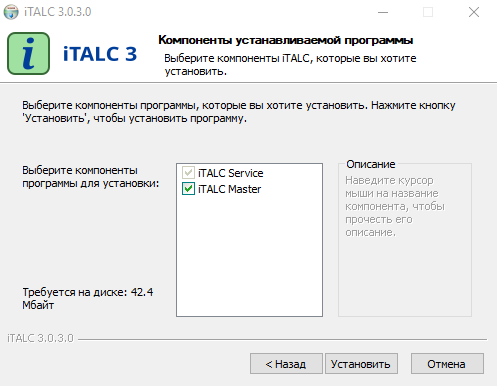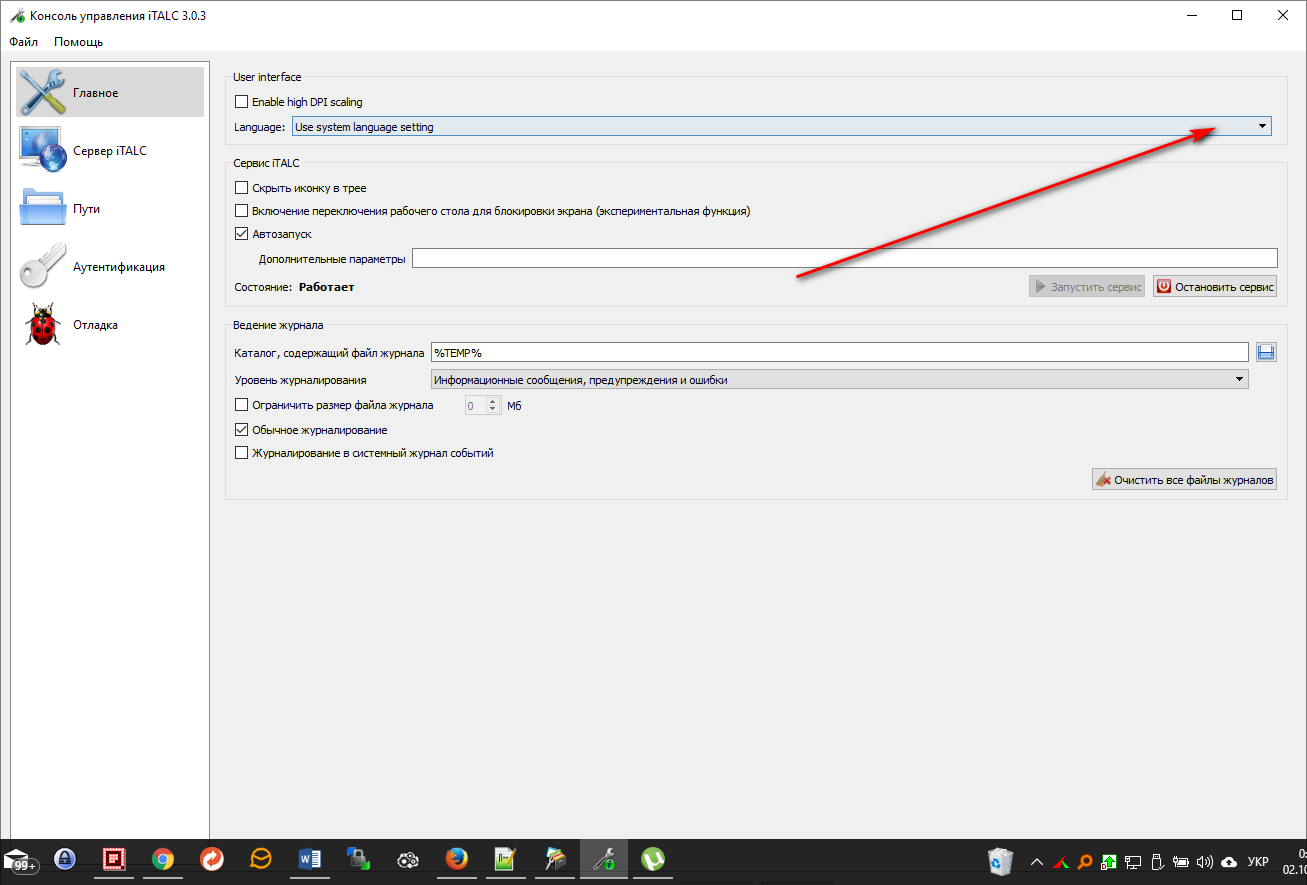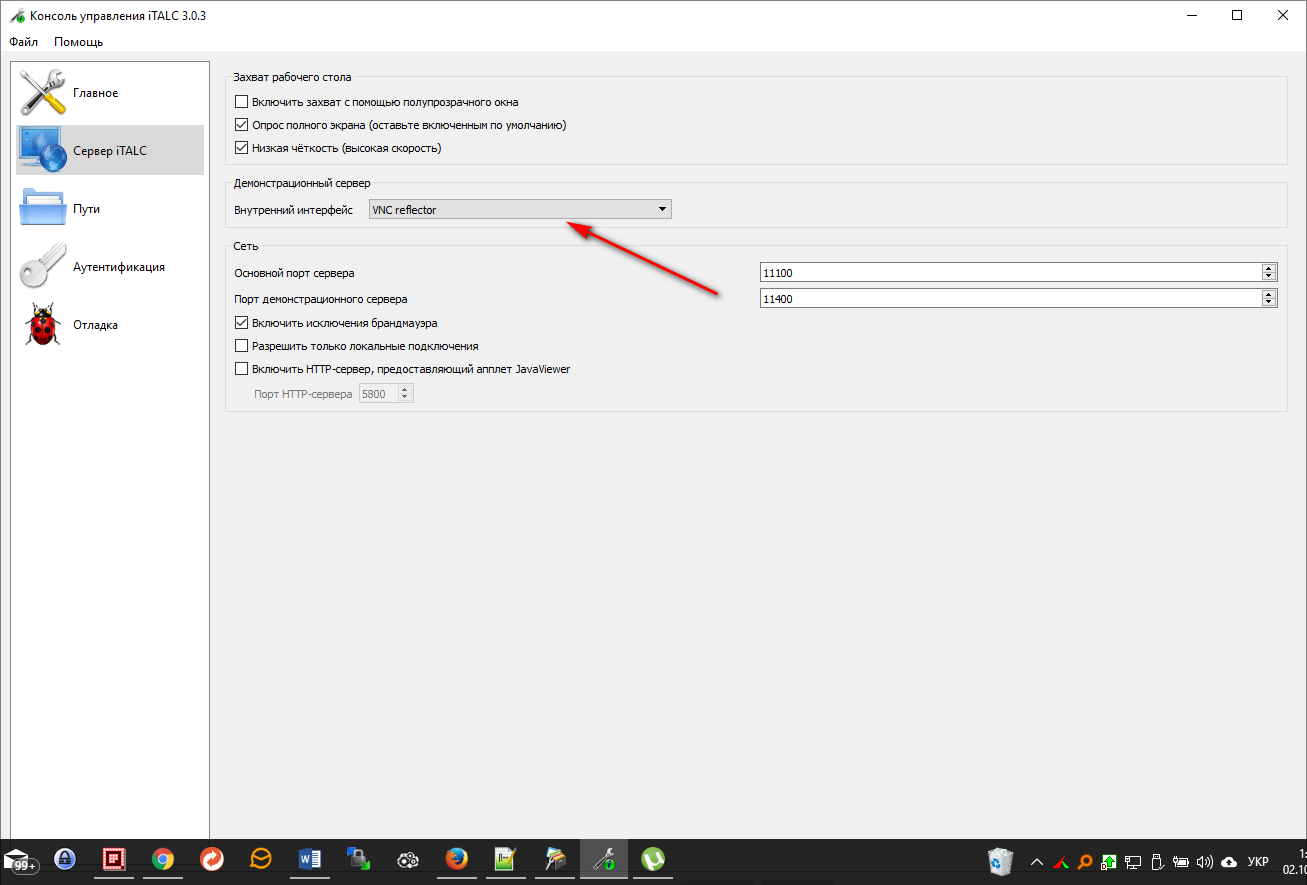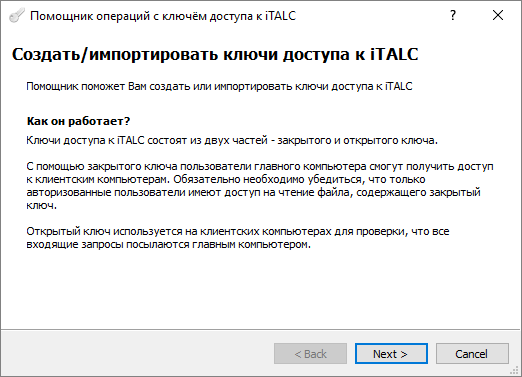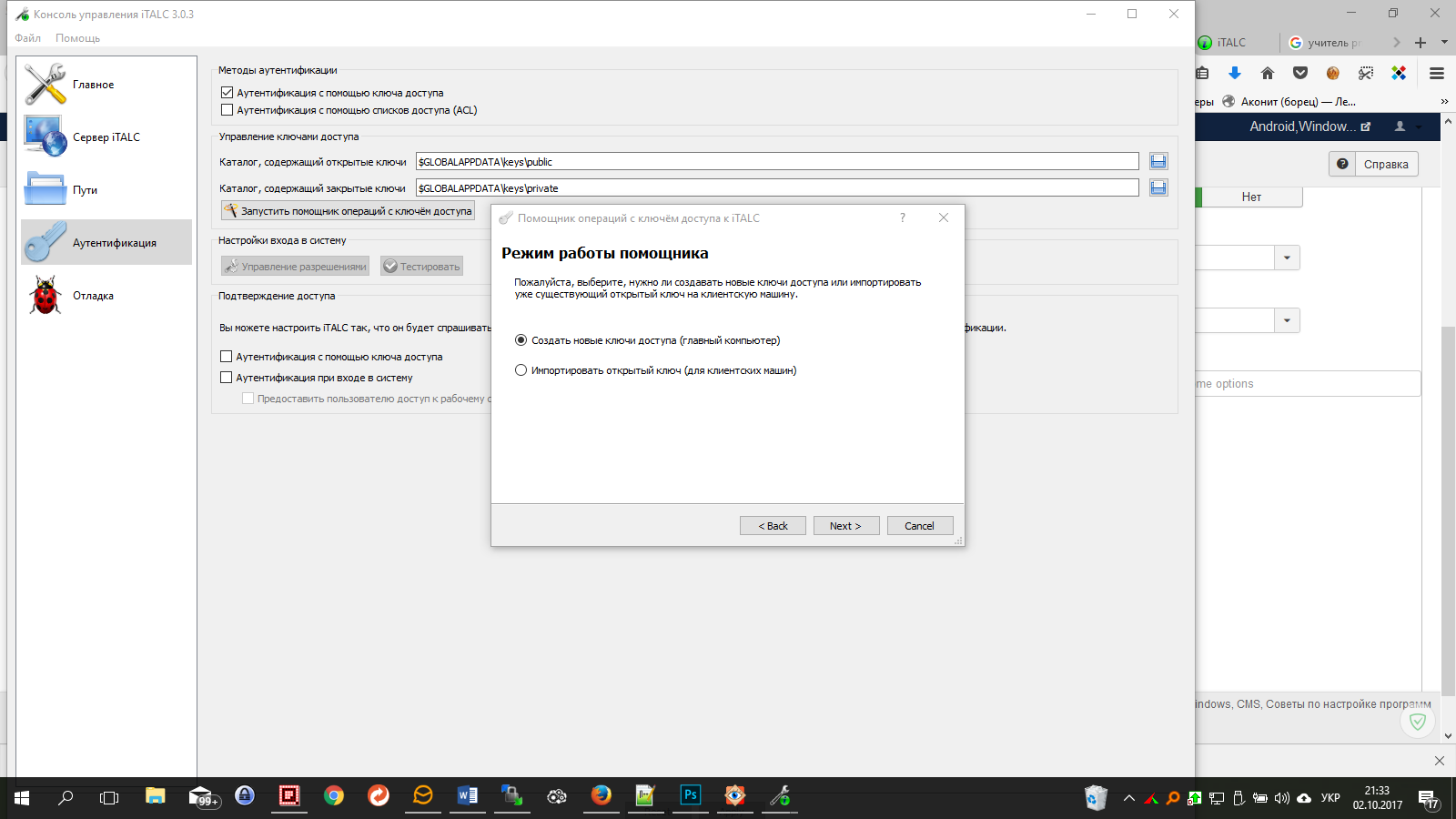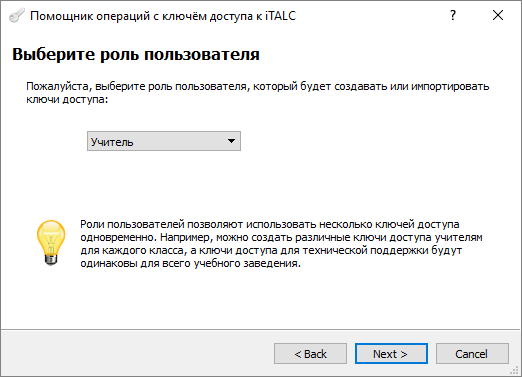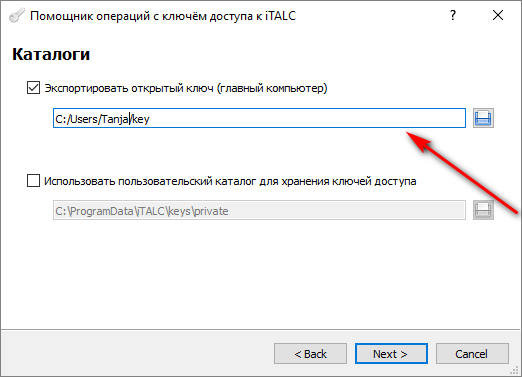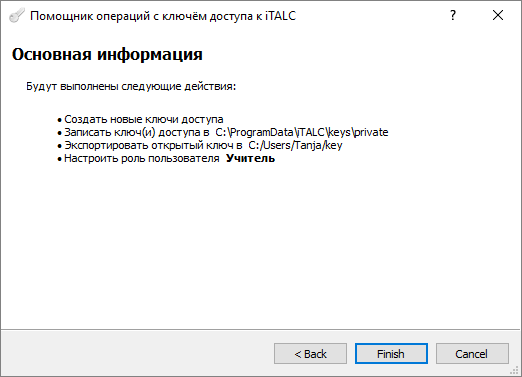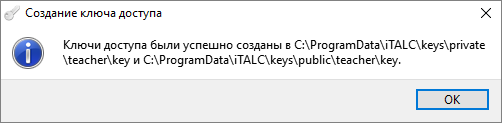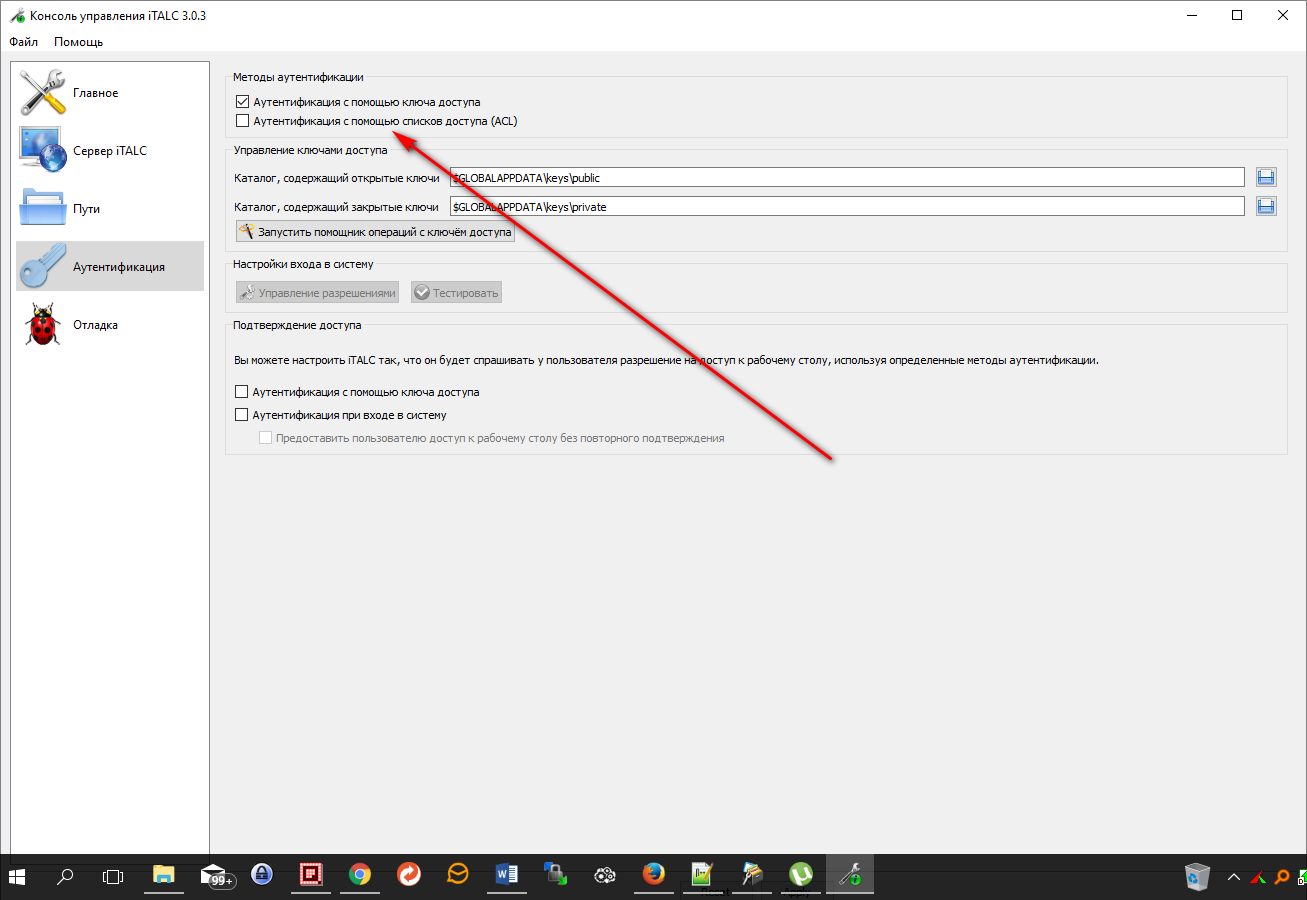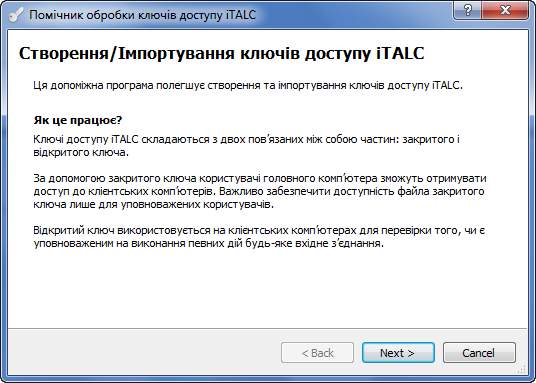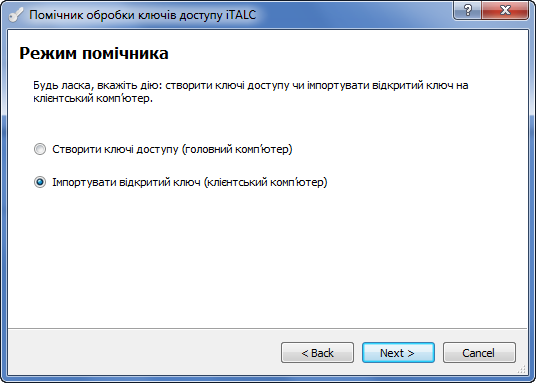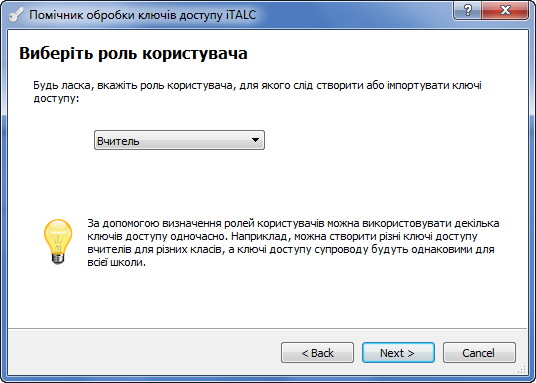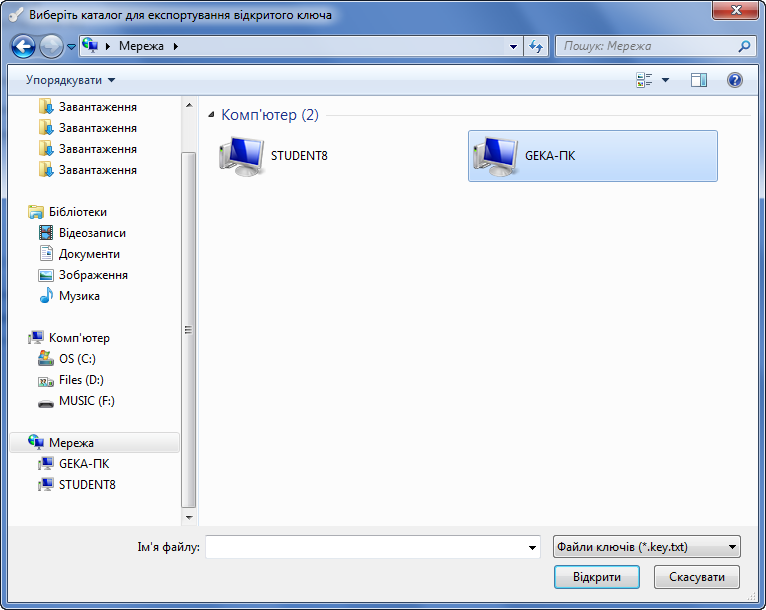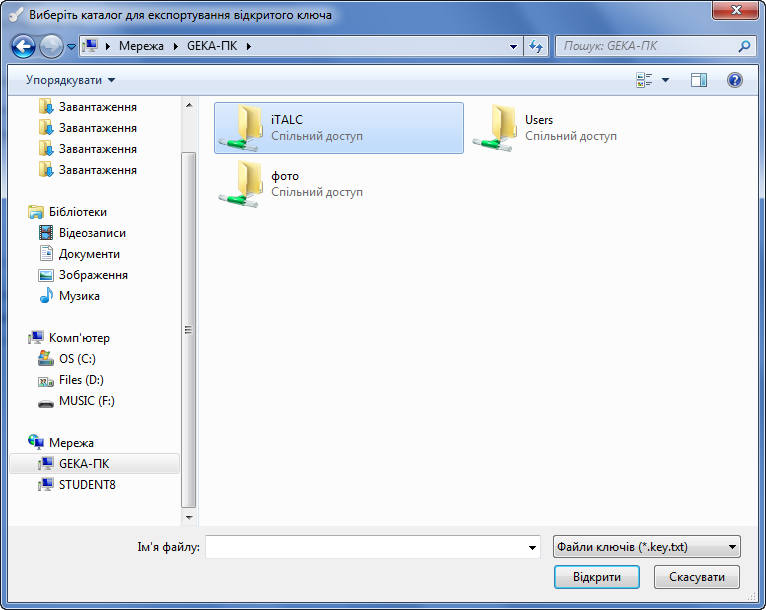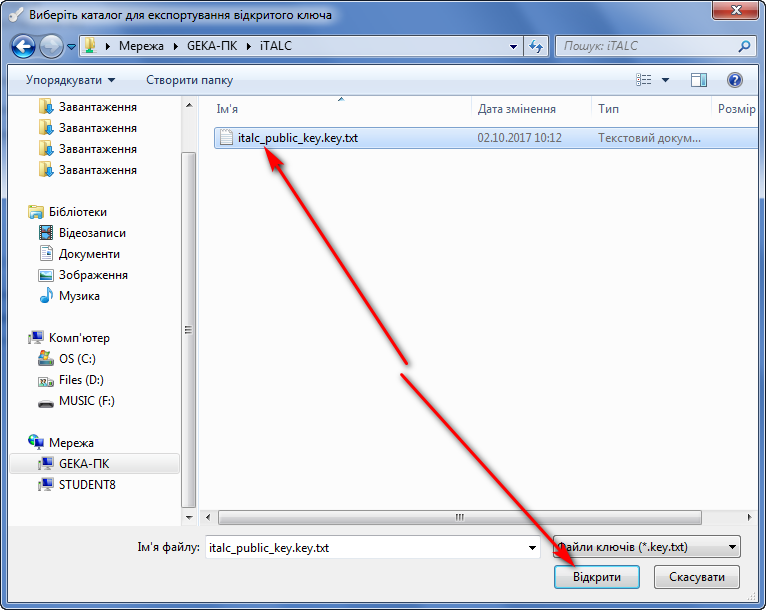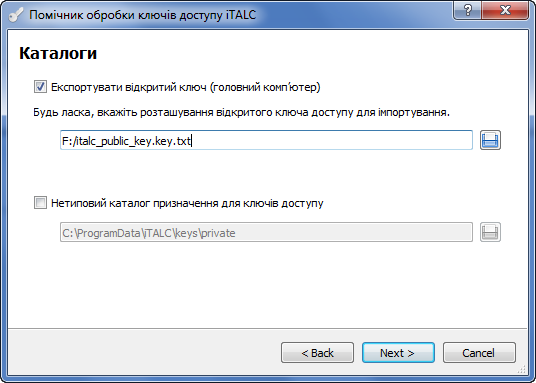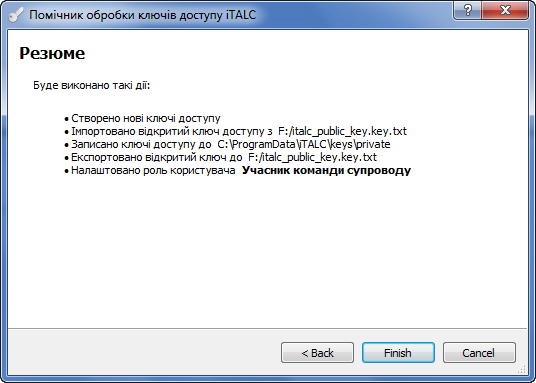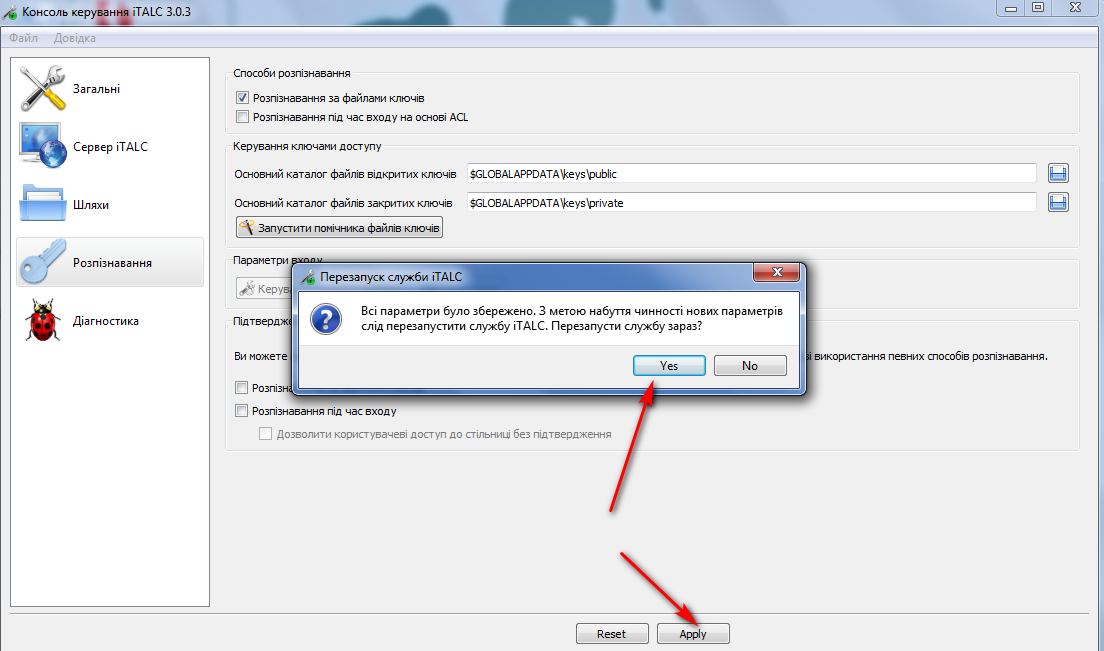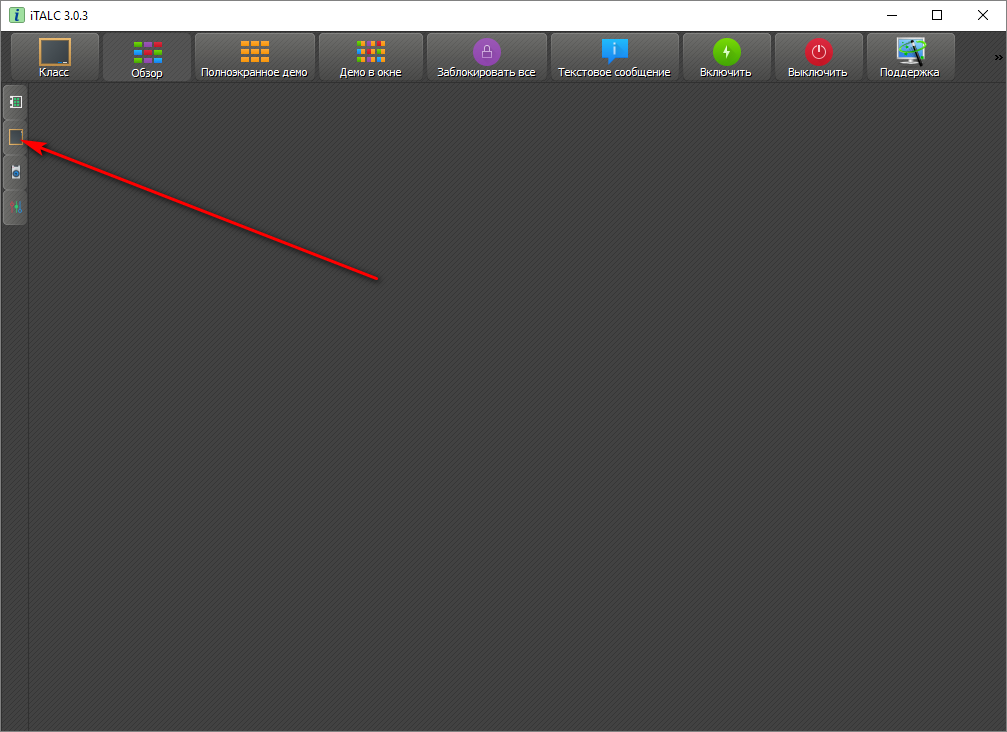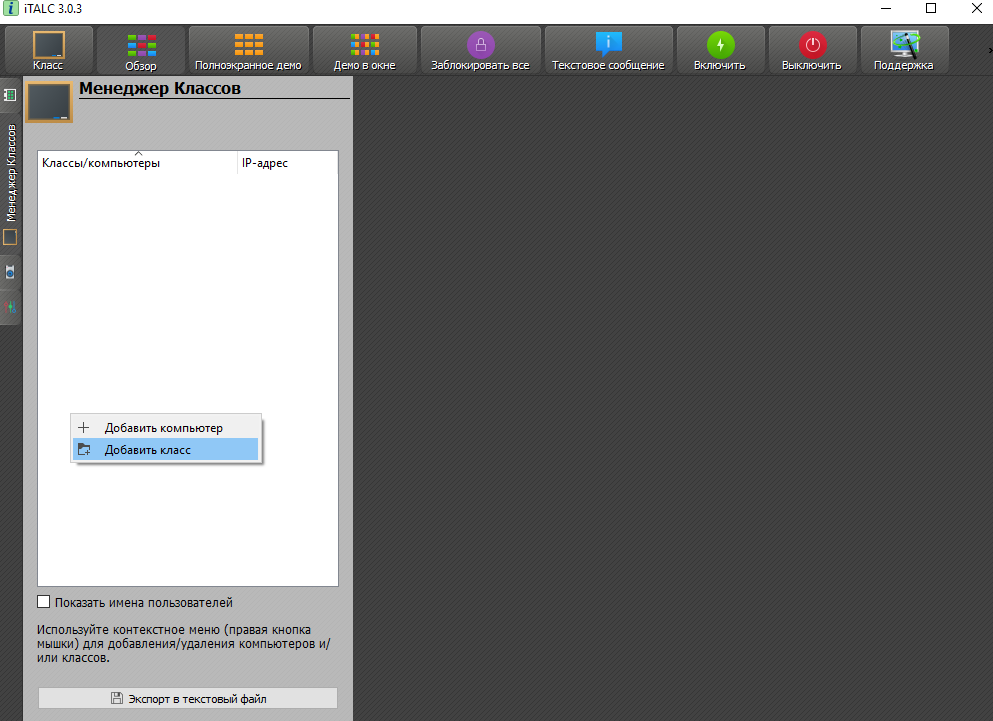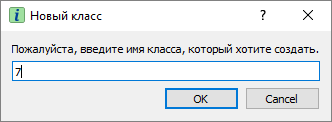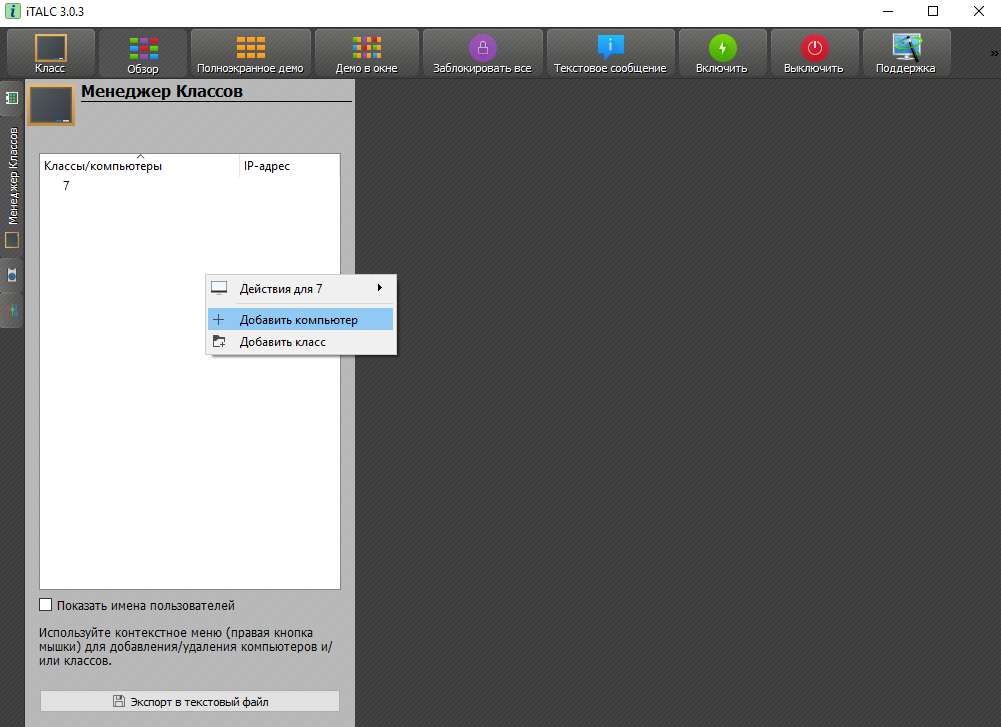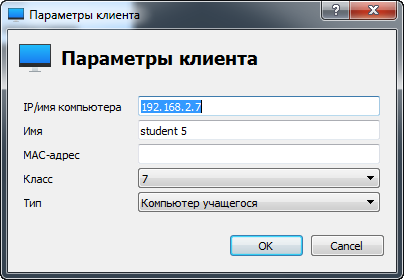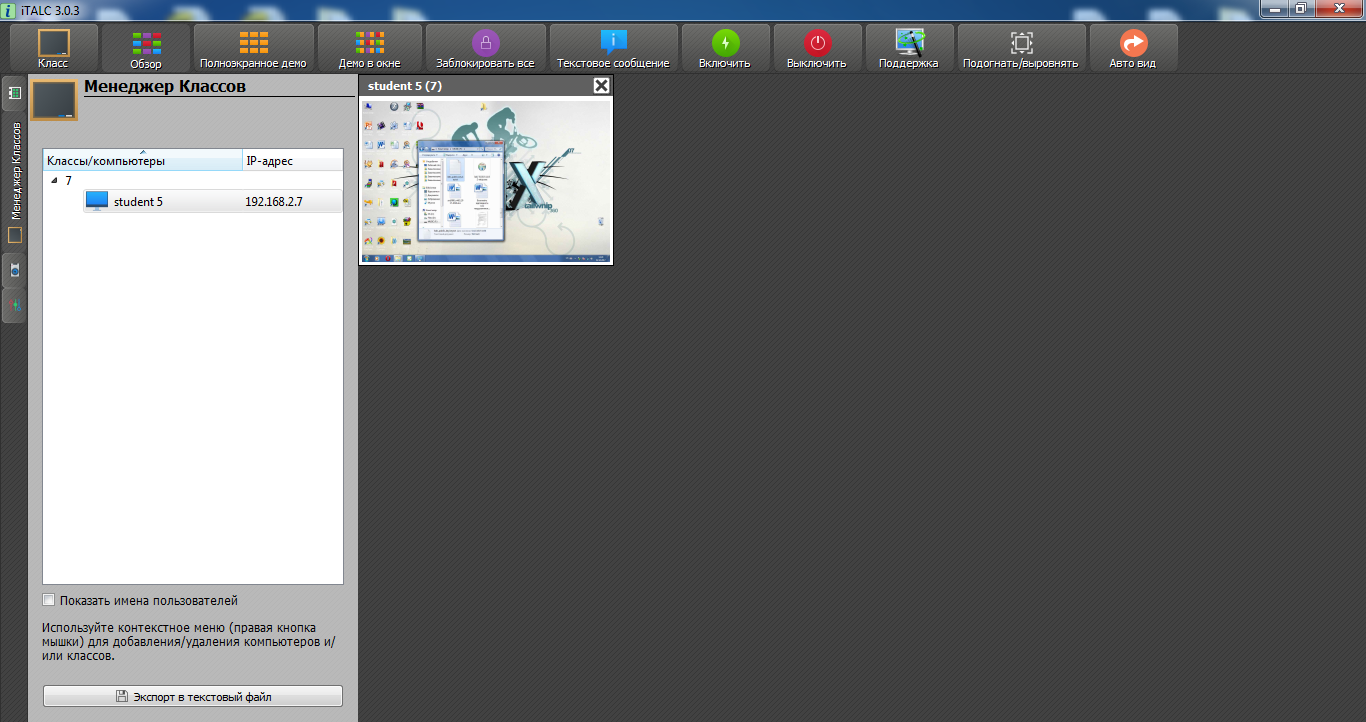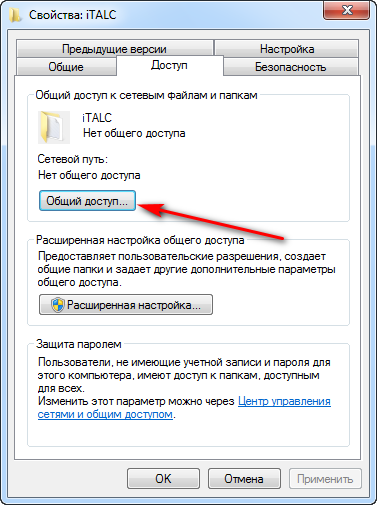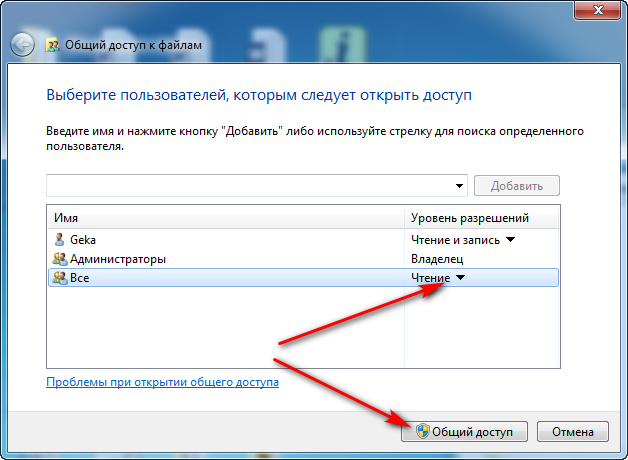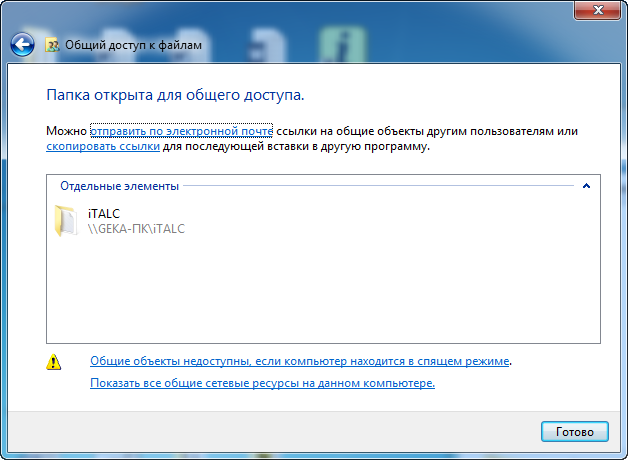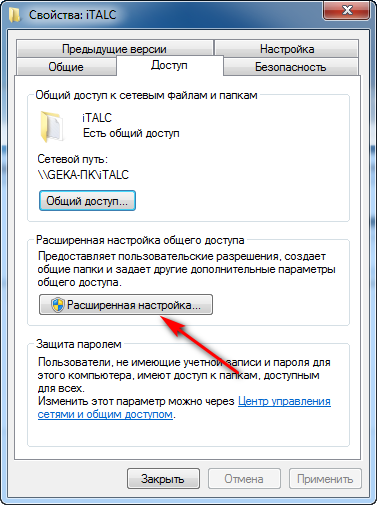Выбрать софт для управления классом достаточно проблематично. Здесь на пути может случиться много препятствий: это и платность большинства программ такого типа, и подбор программ для различных версий операционных систем, сложность настройки, отсутствие нужных функций в определенных программах. Некоторые решения, которые распространяются на платной основе могут совершенно бесплатно и легально выдавать бесплатные лицензии на ограниченное количество компьютеров, например максимально возможное количество подключенных компьютеров может быть равно 10. Хотя существует много бесплатного софта для создания компьютерного класса учитель → ученик .
Одна из таких программ — iTALC. Скачать можно свежую версию всегда на официальной странице сайта программы. На учительском компьютере нужно установить полный пакет с инсталлятора программы. На компьютерах учеников устанавливаем только сервис (iTALC Service).
Перед установкой данной программы (и всех программ такого типа) нужно выключить антивирусное программное обеспечение и брандмауэр. Сделать это нужно на период установки и настройки программы. Иначе могут возникнуть проблемы, которых можно легко избежать.
С программой iTALC можно:
- Управлять рабочим столом компьютеров учеников;
- Транслировать экран учителя на ПК учеников;
- Блокировать компьютеры учеников;
- Отправлять текстовые сообщения;
- Управлять питанием всех компьютеров учеников;
- Делать скриншоты ПК учеников;
- Обмениваться файлами (нужны общие папки);
- И многое другое…
Настройка компьютера учителя:
Устанавливаем. Запускаем консоль управления (iTALC Management Console). По умолчанию отображается язык, который установлен в системе. Если у вас английский, то можно изменить его выбрав напротив Language нужный.
Компоненты для установки на компьютере учителя:
Выбор языка:
Обратите внимание, что в меню «сервер iTALC» напротив «внутренний интерфейс должен быть выбран «VNC Reflector».
Генерирование ключей:
На следующем этапе переходим в меню «Аутентификация» и генерируем ключи для учащихся. Для этого нажимаем «Запустить помощника операций с ключом доступа». Нажимаем далее.
Тогда выбираем «Создать новые ключи доступа (главный компьютер)». Опять далее.
Выбираем «Учитель» и снова дальше.
Следующее окно предложит выбрать директорию для сохранения открытого ключа. Желательно чтобы это была общая папка с которой все компьютеры учеников смогут импортировать ключ (хотя в моем случае импорт из общей папки всегда заканчивался неудачей. Проблема была решена путем переноса ключа с помощью флешки). Выбрали директорию и снова нажимаем далее.
Тогда финиш.
При успешной операции получим такое окно:
Не забудьте снять флажок «Аутентификация с помощью списков доступа (ACL)»
Настройка компьютера ученика:
Запускаем на компьютере ученика iTALC Management Console и импортируем ключ, который мы создали на компьютере учителя.
Выбираем импортировать открытый ключ (клиентский компьютер).
В качестве роли пользователя выбираем «Учитель».
Далее выбираем каталог с которого будем импортировать ключ. Это может быть общая папка как на скриншотах снизу.
Или флешка или другой носитель.
После этого финиш.
А тогда получим такое сообщение:
Не забываем применить изменения.
Добавление учеников на компьютере учителя:
После всех настроек нужно запустить на компьютере учителя iTALC и добавить класс. Для этого переходим в менеджер классов, тогда контекстное меню и выбираем «Добавить класс». Называем его.
После этого добавляем учеников. Для этого вызываем контекстное меню и выбираем добавить компьютер. Далее нужно ввести IP адрес компьютера ученика. Далее имя компьютера, чтобы можно было отличить, выбираем класс и тип (в нашем случае — это компьютер ученика).
При правильных настройках по двойному щелчку мышкой откроется окно предварительного просмотра компьютера (рабочего стола) ученика с возможностью выбора нужной функции. При вызове контекстного меню можно выбирать различные функции для управления компьютерами учеников. Для управления рабочим столом нужно выбрать «Удаленное управление».
Дополнительно:
Чтобы иметь возможность импортировать ключи из общей папки и для других функций нужно такую папку создать. Для этого:
Создаем папку на компьютере учителя и вызываем на ней контекстное меню → Свойства.
Выбираем вкладку доступ и нажимаем на «Общий доступ».
Напротив «Все» выбираем чтение (если не хотим, чтобы файлы были удалены или изменены учениками) или чтение и запись (в таком случае файлы могут быть изменены или удалены любым).
Готово.
Не лишним будет перейти в «Расширенные настройки».
Тогда «Разрешения».
Напротив всех пользователей задаем также чтение или чтение и изменение (полный доступ).